随着时间的推移,我们的电脑系统可能会遇到各种各样的问题,如卡顿、蓝屏等。而Win10光盘系统重装是解决这些问题的有效方法之一。本文将详细介绍Win10光盘系统重装的步骤和注意事项,帮助大家轻松搞定各种系统问题。
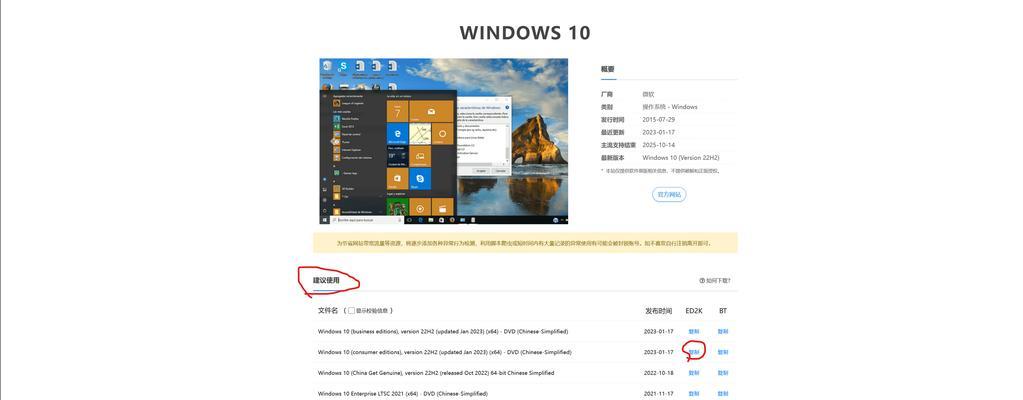
准备工作——备份重要文件和驱动程序
在进行系统重装前,首先需要备份重要文件和驱动程序。我们可以将这些文件和驱动程序复制到U盘或其他存储设备中,以便在系统重装后可以重新安装。
获取Win10光盘镜像文件
在进行Win10光盘系统重装之前,我们需要获取Win10光盘的镜像文件。可以通过微软官方网站下载该文件,并确保下载的镜像文件与你的操作系统版本相匹配。

制作Win10光盘启动盘
使用光盘刻录工具或U盘制作工具,将下载的Win10光盘镜像文件制作成光盘启动盘。确保制作的启动盘是可启动的,以便后续使用。
设置BIOS启动顺序
将制作好的光盘启动盘插入电脑,然后重启电脑。在重启过程中,按下相应的按键(通常是Del键或F2键)进入BIOS设置界面,将启动顺序设置为首先从光盘启动。
选择光盘启动
重启电脑后,按下任意键进入Win10光盘启动菜单。在菜单中选择“从光盘启动”选项,然后按照屏幕上的提示进行操作。

进入安装界面
进入光盘启动后,系统会进入Win10安装界面。在此界面中,选择“安装”选项,并同意许可协议,然后点击“下一步”继续安装。
分区和格式化
在安装界面中,选择合适的硬盘分区,并进行格式化。这一步骤将清空所选分区中的所有数据,请确保已备份重要文件。
系统安装
选择要安装的系统版本,并点击“下一步”开始系统安装。系统将自动进行相关文件的拷贝、设置和安装过程,请耐心等待。
设置语言和地区
在系统安装完成后,系统将要求进行语言和地区设置。根据个人需求选择合适的语言和地区,并点击“下一步”继续。
设置用户账户和密码
在语言和地区设置完成后,系统将要求设置用户账户和密码。根据个人喜好填写相关信息,并点击“下一步”继续。
系统配置
系统安装完成后,系统将进行一系列的配置过程。这些配置包括更新、驱动安装等,按照屏幕上的提示完成配置。
恢复文件和驱动程序
在系统配置完成后,我们可以使用之前备份的文件和驱动程序恢复数据。将之前备份的文件和驱动程序复制到新安装的系统中。
更新系统和驱动程序
在完成文件和驱动程序的恢复后,及时更新系统和驱动程序是非常重要的。可以通过系统自带的更新功能进行系统更新,并通过官方网站或厂商提供的驱动程序进行驱动更新。
安装常用软件
更新系统和驱动程序后,我们可以开始安装常用软件。根据个人需求选择合适的软件,并按照软件的安装向导进行安装。
系统重装完成,享受顺畅体验
经过以上步骤,我们成功完成了Win10光盘系统重装。现在,我们可以享受一个全新的系统,解决了之前的各种问题,拥有顺畅的使用体验。
通过本文的介绍,我们学习了Win10光盘系统重装的详细步骤和注意事项。希望这些内容能够帮助大家轻松解决各种系统问题,让我们的电脑始终保持良好的运行状态。



